银河麒麟V10 Server安装过程以及出现问题记录
镜像制作与安装过程
镜像制作
-
下载麒麟服务器版本 ,下载试用地址;

-
使用UltralSO(软碟通)制作安装镜像U盘,具体下载和使用可以参考官方网站
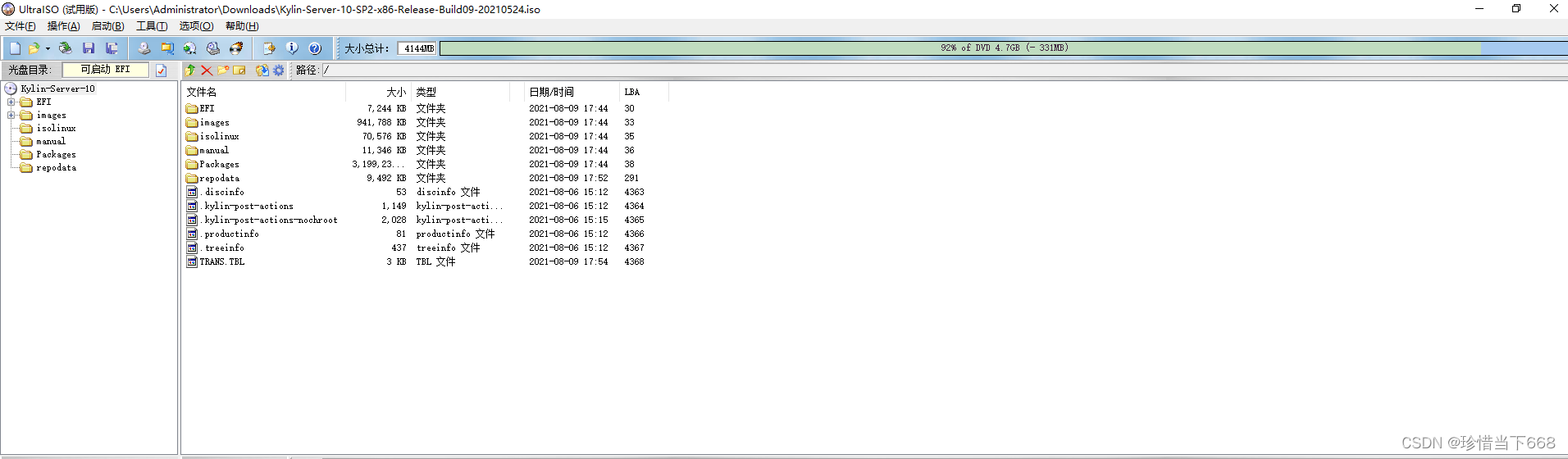
安装过程
大致描述一下安装的过程,具体安装中出现的问题,参考安装问题汇总
-
设置U盘优先启动,进入安装页面 ,
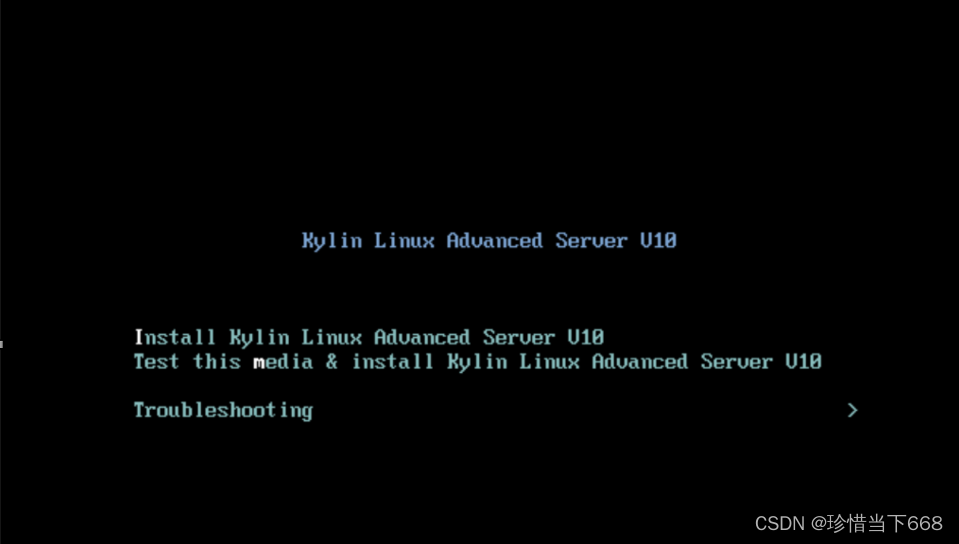
-
如果出现ERROR: could not insert 'floppy’这错误参考【安装问题汇总处理方式】;
-
进入安装界面,
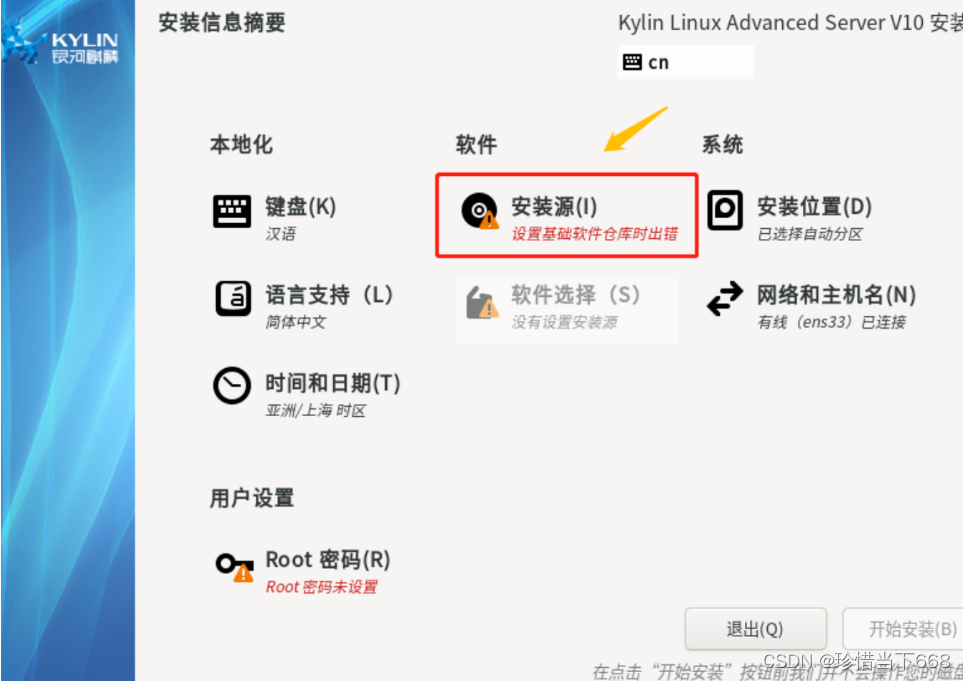
-
注意安装源可能是没有默认的,需要手动进行配置,参考【安装问题汇总处理方式】
-
选择了安装源需要软件选择,这边选择需要看你自己的需求进行安装,如果不需要图形界面,不选带UKUI GUI的服务器选项,需要图像界面就选UKUI GUI的服务器选项
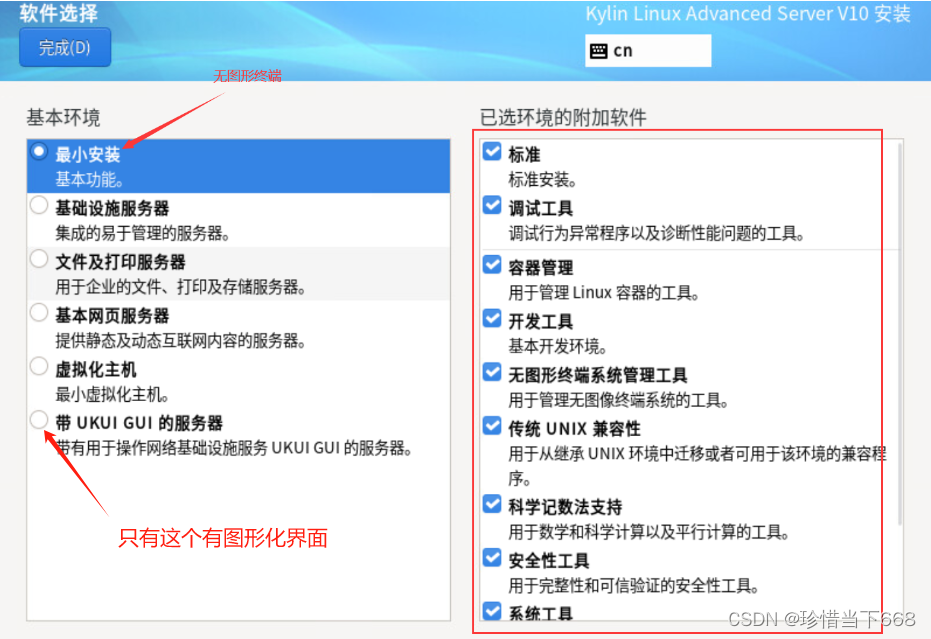
-
主机和网络选项:需要先插网线或者连接无线网,我使用的有线网络,参考下图;
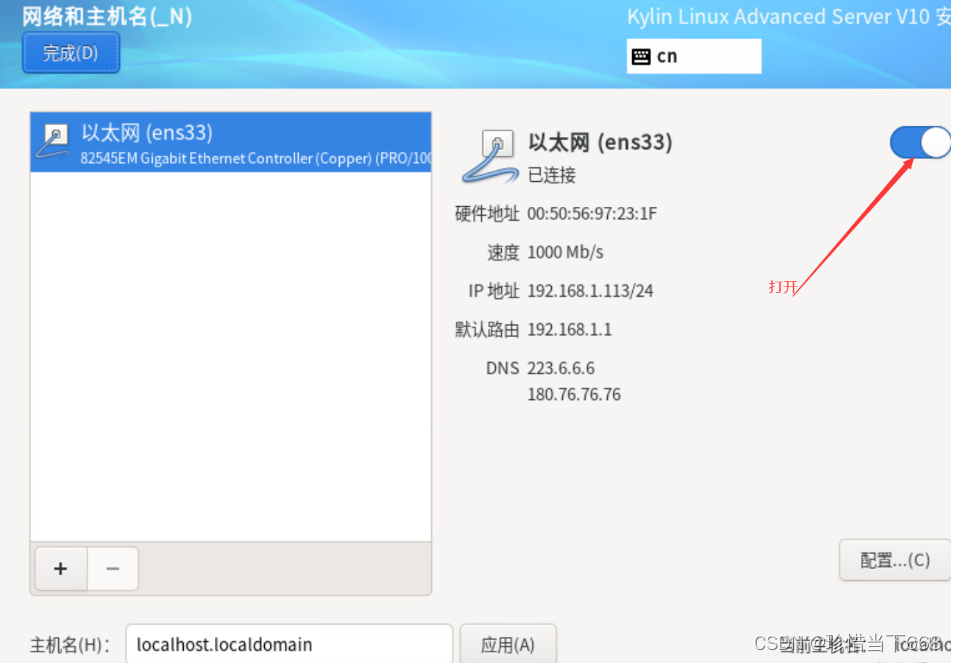
-
设置Root用户的密码
-
将所有感叹号的选项都选择完,才能点击开始安装
安装问题汇总
出现 ERROR: could not insert ‘floppy’ : No such device;could not inset ‘edd’ : No such device;

-
首先重启系统;使用Ctrl + Alt + Del快速重启;
-
重启到当前页面了,选择直接安装选项,就e键,进入编辑模式,注意按键速度要快,一分钟后会自动进入安装;

-
进入界面,在第一行中将原来的quiet 修改成linux dd quiet,并ctrl + x保存并重新启动;

-
再次进入安装界面,这时候直接选择第一个安装并直接回车,也可以等倒计时结束进入安装模式,这时,之前的错误还是会正常报,但是会多输出一些,注意看LABEL中有没有你要安装的系统盘盘符,如果有直接记下盘符号/DEVICE的名称,Ctrl + Alt + Del快速重启;如果没有参考下一步;

-
参考上面的界面,需要立马按r,回车刷新,会刷新出一个sda4的盘符,通过LABEL我们可以看出是麒麟系统的盘,没出现就多刷新几次查看,记下盘符号/DEVICE的名称,Ctrl + Alt + Del快速重启;

-
重启成功,再次选择安装界面的一个安装并按e;
-
**将下面的第一个选项修改为上一步中看到的盘符名称,注意是修改/dev/后面的名称,不要删除自带的quiet,并执行ctrl + x
-
保存并重新启动** ;

-
再次重启后,报错依旧会存在,但是最后会跳转安装的界面,那么恭喜你可以开始安装了。

安装麒麟软件源选择
-
后续安装会出现软件源没有默认的情况,类似下图 ;

-
如果是外网环境参考(x86_64):https://update.cs2c.com.cn/NS/V10/V10SP2/os/adv/lic/base/x86_64/;

























 5万+
5万+

 被折叠的 条评论
为什么被折叠?
被折叠的 条评论
为什么被折叠?








